Waze, Apple Maps, OpenStreetMap, Bing Maps… Son muchas las alternativas de navegación que existen. No obstante, Google Maps sigue siendo la más usada, con más de 2.000 millones de usuarios activos mensuales en todo el mundo, tal y como informamos en octubre de 2024. La aplicación podemos usarla para buscar varias rutas para llegar a un sitio, para conocer las valoraciones de un local o restaurante o incluso para saber dónde hemos aparcado.
Toda la actividad en Google Maps, desde las búsquedas a lugares hasta los sitios a los que vamos, se almacena en el historial de la cuenta de Google. Según aclara la empresa en su página de soporte, la información recogida se emplea para «mejorar la navegación, sugerir rutas alternativas más rápidas para ahorrar tiempo y mostrar actualizaciones en tiempo real, como tráfico, interrupciones y condiciones climáticas». Además, los datos almacenados permiten que puedas buscar dónde estuviste un día concreto y obtener un resumen de los sitios que has visitado últimamente.
La preocupación por la privacidad de los datos de ubicación ha crecido en los últimos años. En especial tras las decisiones judiciales del caso Carpenter de 2018, en Estados Unidos. Como respuesta a los usuarios que dan importancia a este tema, Google incorporó el modo incógnito a Maps. Esta función limita la asociación directa de la actividad en la app con la cuenta del usuario, evitando que se guarden las ubicaciones o búsquedas en el historial. Esto no implica una anonimización frente a otras plataformas, pero hace que la actividad en Google Maps sea más privada.
Cómo activar y desactivar el modo invisible de Google Maps
El proceso para habilitar el modo de navegación de incógnito de Google Maps debes realizarlo desde el móvil o desde la tablet. Da igual que uses la versión de la aplicación para Android, para iOS o para iPadOS, el paso a paso es el mismo, según explica la marca en su página de ayuda. En ADSLZone, lo hemos probado desde un Xiaomi Redmi 11S (HyperOS, basado en Android) y es muy sencillo de activar:
- Primero, entra en la aplicación de Google Maps.
- Haz clic en la imagen de tu perfil, en la esquina superior derecha.
- Luego, selecciona la opción «Activar modo Incógnito«.
- Google Maps cargará la app en modo incógnito y podrás navegar sin que se guarden tus datos en el historial.
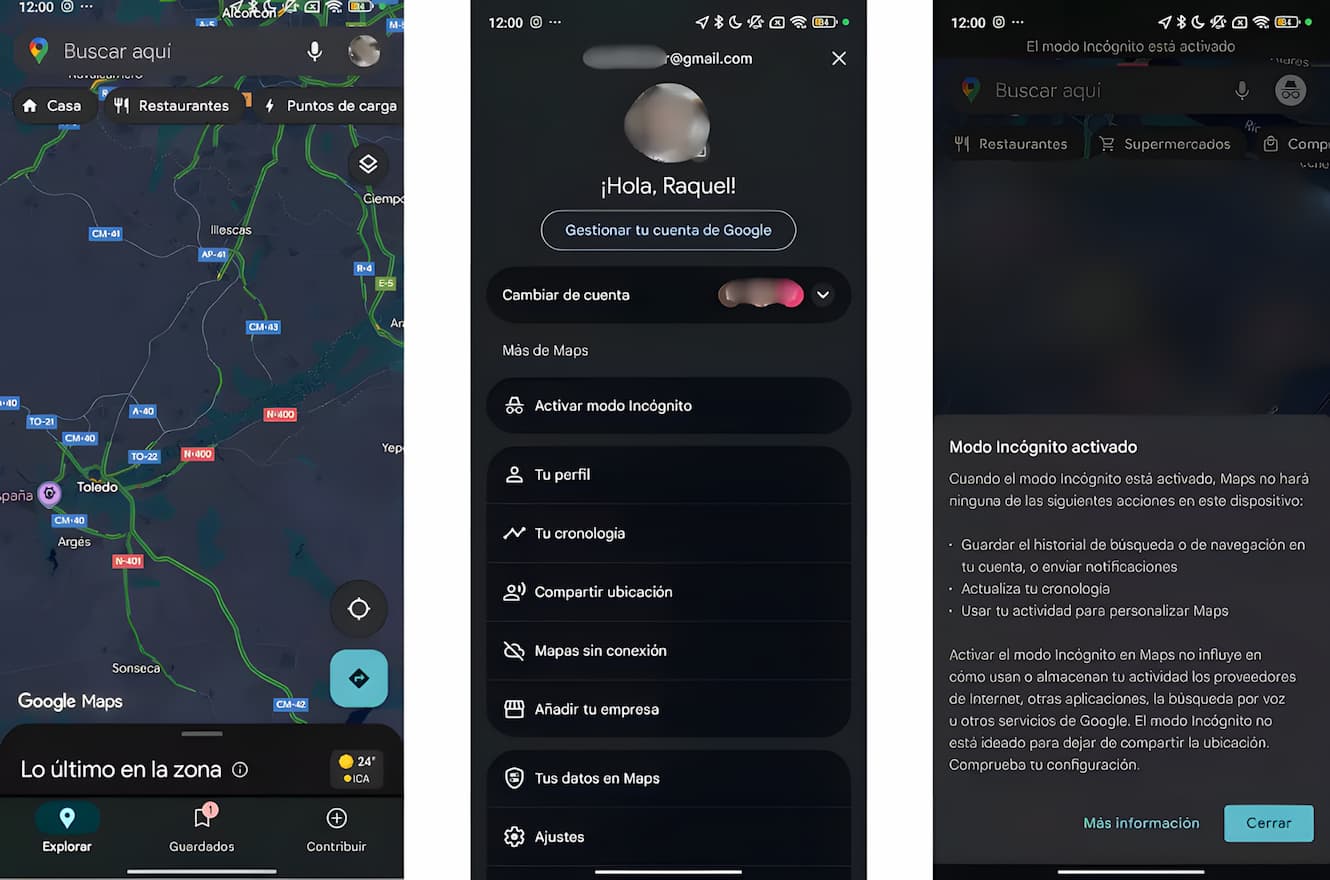
Este es el proceso para activar el modo incógnito de Google Maps
Una vez completes estos pasos, siempre que abras la plataforma, te saldrá con el modo incógnito, a menos que desactives la función. Si quieres volver a la versión original, que almacena tus movimientos en la app, tendrás que darle al icono del sombrero y las gafas, situado donde debería estar tu foto de perfil. Después, pulsa en «Desactivar modo incógnito» y listo.
Acciones no disponibles con el modo incógnito
Al activar el modo incógnito de Google Maps, hay funciones de la app que dejan de estar disponibles. Por ejemplo, no se guardará el historial de búsqueda o de navegación en tu cuenta, por lo que no podrás consultar una dirección que ya buscaste anteriormente. Tampoco se enviarán notificaciones ni se actualizará tu cronología. Otra funcionalidad que se elimina cuando se habilita el modo incógnito es la de personalizar la aplicación.
Aunque se deshabilite todo esto, Google Maps aclara en la aplicación que el modo incógnito no está ideado para dejar de compartir la ubicación. Si eso ocurriese dejaría de funcionar para lo que fue diseñada. Según detalla en una nota de aviso, la herramienta «no influye en cómo usan o almacenan tu actividad los proveedores de Internet, otras aplicaciones, la búsqueda por voz u otros servicios de Google».
Eso quiere decir que tu operador móvil, los sitios que visites y otros servicios de Google, como el Asistente, podrían seguir registrando parte de tu actividad en Google Maps aunque no se guarde en el historial. Para una mayor privacidad, una solución es combinar el modo incógnito con herramientas como una VPN, como NordVPN. Esta opción de pago encripta el tráfico de Internet y oculta tu IP y tu ubicación física.
Utilizar una VPN implica que no podrás usar la aplicación como siempre: el móvil no localizará dónde te encuentras. Pero podrás seguir accediendo al mapa con las rutas más rápidas.
Fuente: Página de soporte de Google Maps | adslzone

